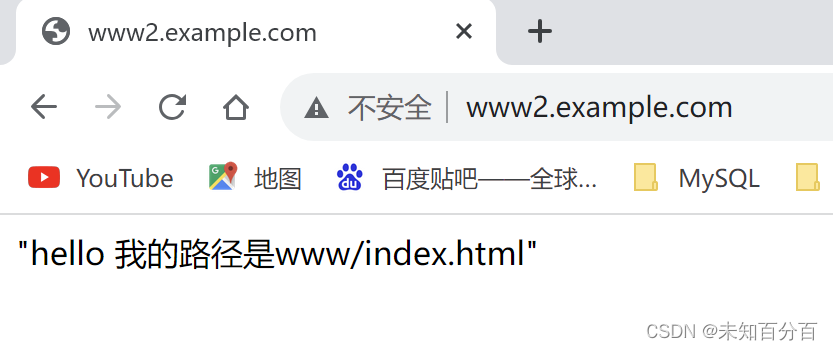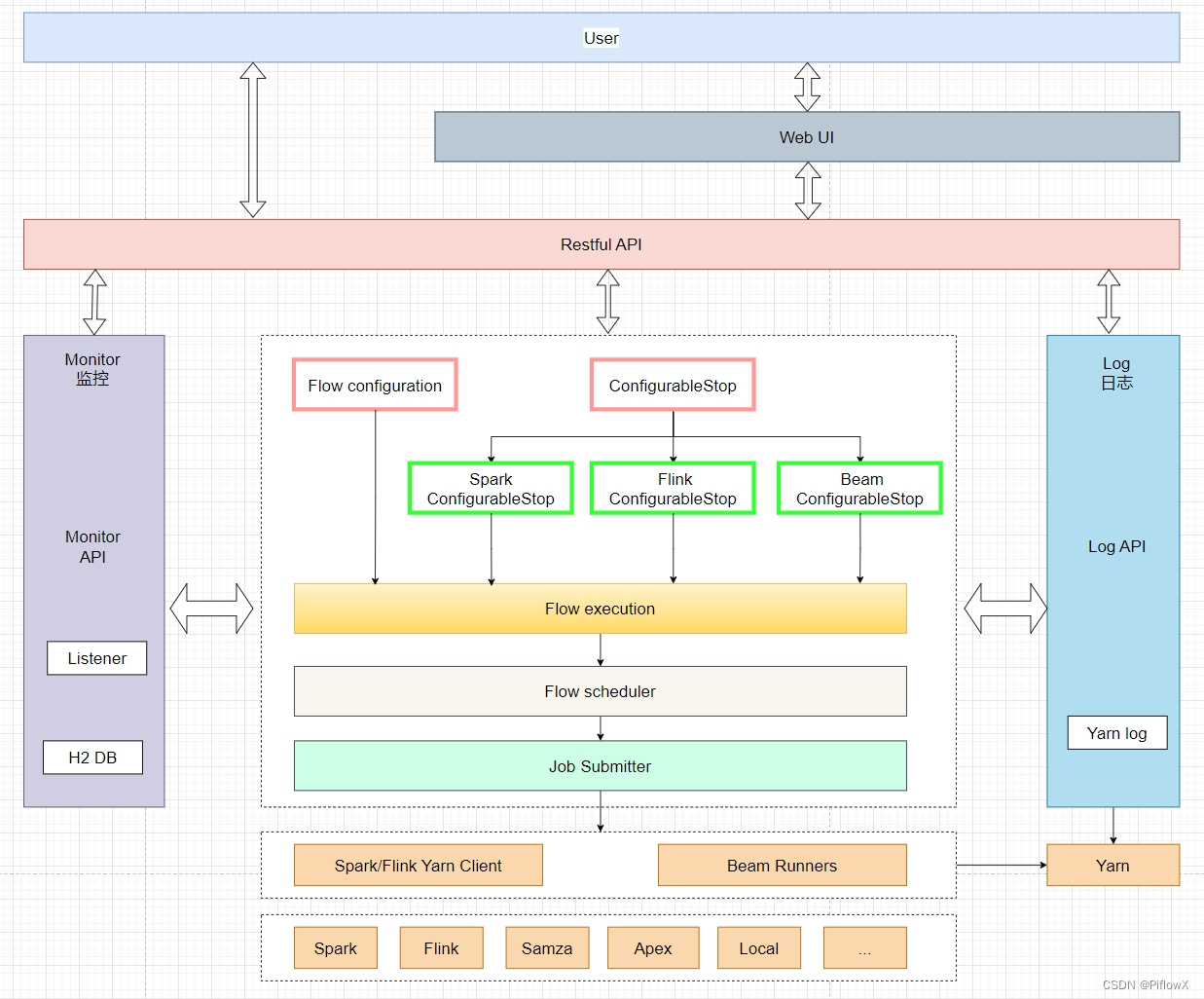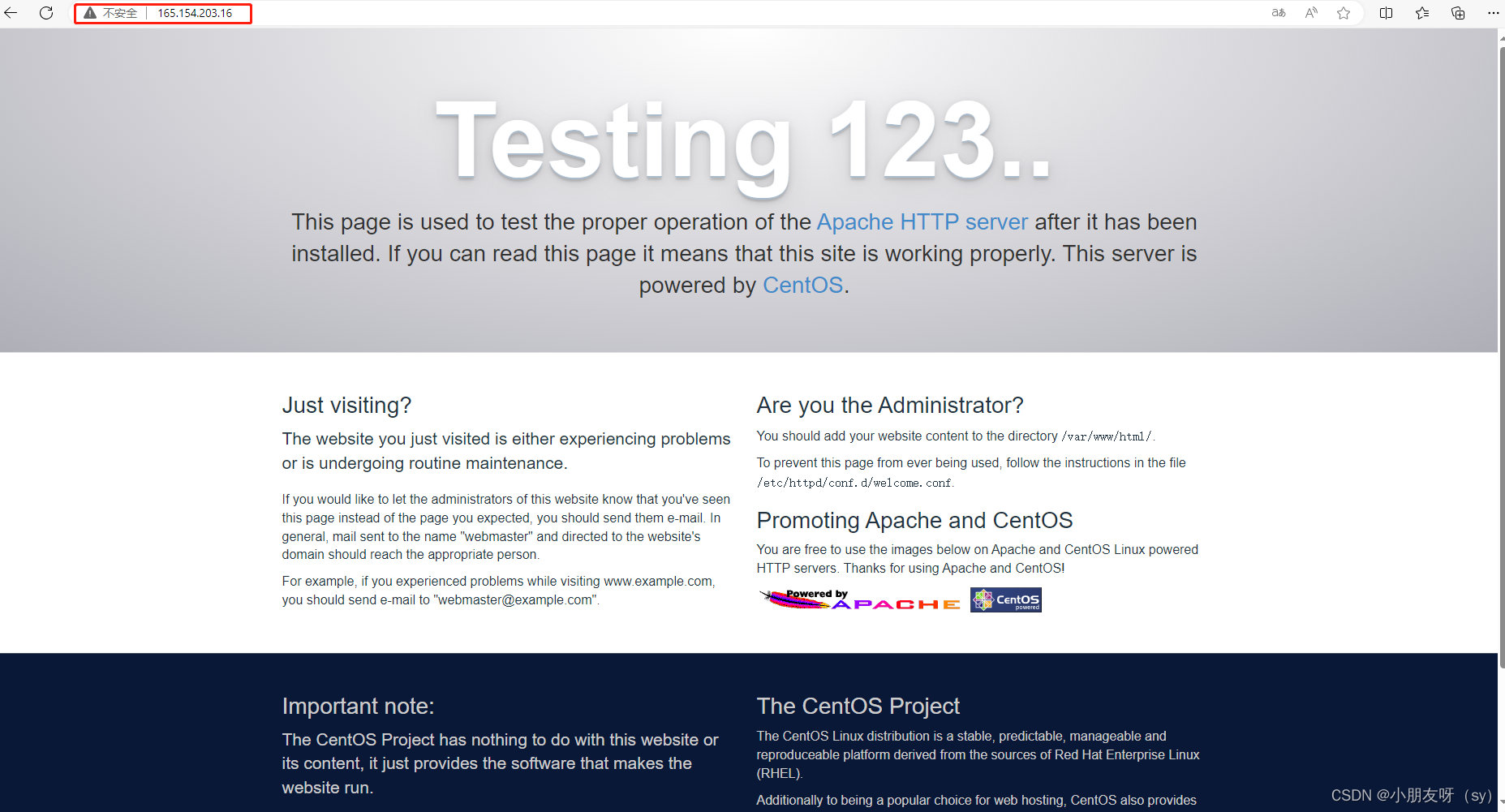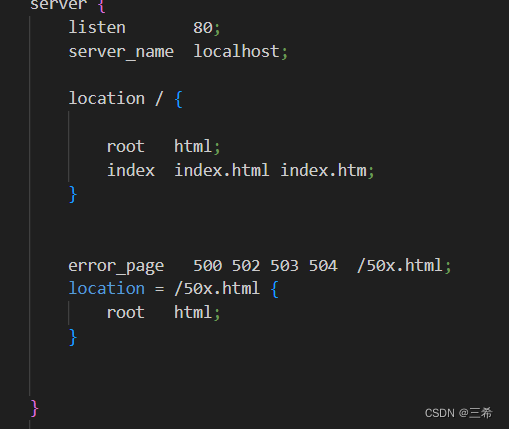本文介绍: 虚拟主机是指在同一台物理服务器上运行多个网站的技术。使用虚拟主机,您可以在同一台服务器上运行多个独立的网站,每个网站都有自己的域名、根目录和配置文件。Apache是基于多进程模型的Web服务器,每个进程都会处理一个客户端请求。当并发请求数量较大时,Apache需要创建更多的进程来处理请求,这会占用更多的内存和CPU资源。Nginx采用异步事件驱动的工作模式,它使用少量的线程处理大量的并发请求。这使得Nginx能够处理更多的请求,同时占用更少的系统资源。
首先介绍一下Apache和nginx:
Nginx和Apache的不同之处:
虚拟主机
准备工作
Apache实现:
方法1:使用不同的ip来实现
方法2:使用相同的ip,不同的端口来实现
方法3:使用相同的ip,相同的端口,不同的主机名(域名)
Nginx实现:
方法1:使用不同的ip来实现
方法2:使用相同的ip,不同的端口来实现
方法3:使用相同的ip,相同的端口,不同的主机名(域名)
声明:本站所有文章,如无特殊说明或标注,均为本站原创发布。任何个人或组织,在未征得本站同意时,禁止复制、盗用、采集、发布本站内容到任何网站、书籍等各类媒体平台。如若本站内容侵犯了原著者的合法权益,可联系我们进行处理。